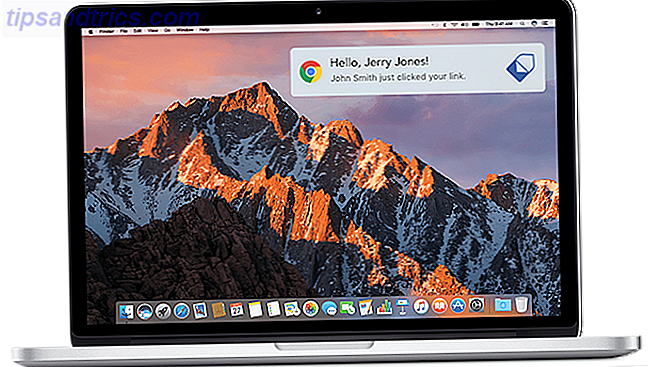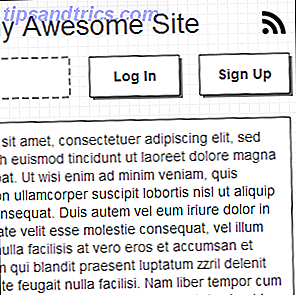Μπορούμε να σας δώσουμε πολλούς λόγους για να μάθετε Markdown What Is Markdown; 4 λόγοι για τους οποίους πρέπει να το μάθετε τώρα Τι είναι Markdown; 4 λόγοι για τους οποίους πρέπει να το μάθετε τώρα Κουρασμένος από τους εκδότες HTML και WYSIWYG; Τότε Markdown είναι η απάντηση για σας, δεν έχει σημασία ποιος είσαι. Διαβάστε περισσότερα τώρα. Τα δύο βασικά πρέπει να είναι η ανεξαρτησία και η ταχύτητα της πλατφόρμας. Και ο σφραγισμένος πλήθος: Ο Markdown μπορεί να μάθει από ένα έξι χρονών.
Επιτρέψτε μου να σας πω τι Markdown είναι σε περίπτωση που δεν κάνετε κλικ στον παραπάνω σύνδεσμο.
Το Markdown είναι ένας απλός τρόπος για τη μορφοποίηση απλού κειμένου που μπορεί εύκολα να μετατραπεί σε HTML.
Ανακαλύψτε βαθύτερα τις λεπτομέρειες στη σελίδα του Markdown Project. Η δημοτικότητα του Markdown σε κωδικοποιητές και μη κωδικοποιητές έχει οδηγήσει στην κυκλοφορία πολλών εκδόσεων Markdown, επεκτάσεων και εφαρμογών. Αλλά το Microsoft Word δεν ήταν ποτέ μεταξύ τους ... μέχρι να προστεθεί ένα πρόσθετο του Microsoft Word που ονομάζεται Γραφή.
Κατεβάστε, εγκαταστήστε και ξεχαστείτε μέχρι να αποθηκεύσετε το πρώτο σας έγγραφο Microsoft Word ως αρχείο Markdown.
Μια ομαλή μετατροπή Word-to-Markdown

Δεν χρειάζεται να θυμάστε τη σύνταξη Markdown στο Word. Όσο απλό μπορεί να είναι. Με το γράψιμο, το Microsoft Word είναι ο επεξεργαστής σας WYSIWYG Markdown. Συνθέστε το έγγραφό σας όπως θα κάνατε με τις συνηθισμένες εντολές πλούσιας μορφοποίησης, όπως τολμηρά, πλάγια, υπογράμμιση, υπερσύνδεσμοι κ.λπ.
Αποθήκευση ενός εγγράφου του Word ως αρχείου Markdown:
- Αποθηκεύστε το αρχείο με την εντολή Αποθήκευση ως ....
- Στο παράθυρο διαλόγου, πληκτρολογήστε το όνομα του αρχείου σας και επιλέξτε Markdown από το αναπτυσσόμενο μενού για Save as type.
Τώρα, μπορείτε να χρησιμοποιήσετε το κείμενο μετατροπής Markdown σε οποιοδήποτε άλλο εργαλείο ή για τον καθορισμένο σκοπό του.
Αποθήκευση ενός αρχείου Markdown ως εγγράφου του Word:
Μπορείτε να μεταβείτε εξίσου εύκολα με τον άλλο τρόπο, χρησιμοποιώντας τη λειτουργία "Γράψιμο" για να μετατρέψετε ένα αρχείο Markdown σε ένα έγγραφο του Word. Ίσως θελήσετε να χρησιμοποιήσετε τις πλούσιες λειτουργίες μορφοποίησης του Microsoft Word ή ίσως να μοιραστείτε το αρχείο Markdown με άτομα που χρησιμοποιούν το Microsoft Word. Και πάλι, υπάρχουν μόνο δύο βήματα.
- Ανοίξτε το Microsoft Word και ανοίξτε οποιοδήποτε αρχείο Markdown.
- Χρησιμοποιήστε την εντολή Αποθήκευση ως ... και επιλέξτε Έγγραφο Word από το πεδίο Αποθήκευση ως τύπου.
Μια καλή επιλογή για όλους όσους είναι εξοικειωμένοι με το Word
Το Microsoft Word είναι το de facto λογισμικό παραγωγικότητας για εκατομμύρια χρήστες. Η γραφή σάς βοηθά να εξοικειωθείτε με τη χρησιμότητα του Markdown. Έχει μια απλή σύνταξη, και η χρήση της κάθε μέρα μπορεί να σας κάνει να είναι εξειδικευμένο σε αυτό.
Θα σας συστήσω το Markdown (και το γράψιμο) στην κορυφή της φωνής μου αν έχετε οποιαδήποτε εργασία γραφής.
Μην ξεχάσετε να επιστρέψετε εδώ και να μας πείτε τι αισθάνεστε για Markdown γενικά και γράψτε ως μετατροπέας Markdown.